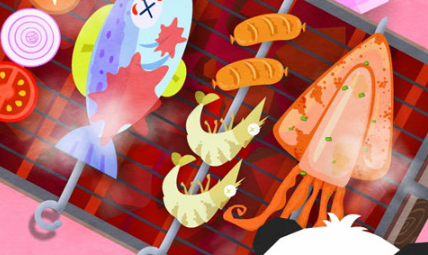ColorPix是一款帮助你快速在屏幕上取色的工具,并且能根据你取的颜色得到Pixel、RGB、HEX、HSB、CMYK代码。
屏幕取色工具使用说明:
1. 上方预览框右边的 B F - 。B 表示背景色。F 表示前景色,即文字的颜色。- 表示边框,线的颜色。 可多选。但如果B F 同时被选,背景的和前景色一样,就看不到文字了。B F - 的设置,不会立即 影响左边预览框的显示。而在当前颜色值变动时,新的当前色会根据BF-的设置,应用于预览框。
2. 图钉按钮可以使程序窗口,保持为顶层窗口。
3. 单击三个RGB编辑框中的某一个,编辑框的内容自动被复制到剪切板。 在编辑框中也可以粘贴,从其他程序复制来的 颜色值,还可以手工输入编辑颜色值。
4. 点击取色按钮后,就会跟踪显示鼠标所在位置像素的颜色。单击鼠标右键,停止跟踪。 当前颜色按常用格式显示在编辑框,以供复制使用。
5. 实时预览显示当前颜色作为背景,或者文字颜色的效果。
6. 拖动滑杆,可设置R、G、B颜色值。按下联动按钮,使三个滑杆同步滑动。
7. 在第一行白色小方框,按鼠标右键,可以将当前取得的颜色,暂时保存。供稍后预览查看。 单击左键,即可在上方预览此颜色效果。
8. 第二行是当前预览颜色的阶梯递增,和递减颜色。单击左键预览,右键滚动。
9. 第三行自动保存最近几次从屏幕拾取的颜色。单击左键预览,右键清除。
屏幕取色工具使用技巧:
1.按上键盘任意能锁定/解锁当前颜色(放大镜)。
2.单击蓝色区域的颜色代码就能自动复制到剪贴板。
3.点击放大镜,会在软件下半部分以放大的形式显示出来,方便精确的取色。
4.点击软件最上面的"+".能使软件总在最前,而不会被其他窗口遮挡。